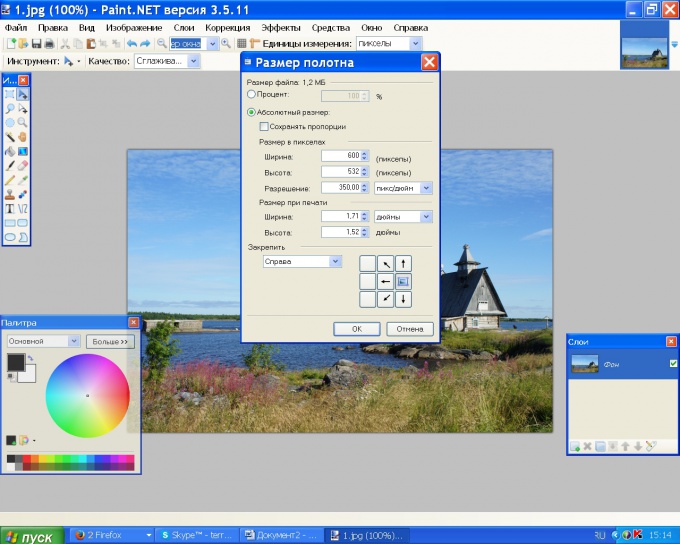Hvordan lage stor tekst i Paint.net
Hvordan lage stor tekst i Paint.net
Gratis bilde redaktør Paint.net er et godt budsjettalternativ til dyre Adobe Photoshop. Paints evner øker stadig, fordi entusiaster rundt om i verden utvikler fritt distribuerte plug-ins for det.

instruksjon
1
Last ned et sett med plugins (add-ons) pyrochildplugins fra forfatterens side som et zip-arkiv og plasser det i mappen C: Program FilesPaint.NETEffects. Hvis du installerte denne bildeditoren på en annen disk, legger du ønsket bokstav i stedet for C. Høyreklikk på arkivikonet og velg "Utdrag til gjeldende mappe". Hvis Paint.net ble startet, start programmet på nytt. Etter en ny lansering vil nye elementer bli lagt til i menyen "Effekter".
2
Fyll bakgrunnslaget med riktig farge ved å brukeverktøy "Hulling" eller "Gradient". Klikk på ikonet "Legg til et nytt lag" i lagpanelet eller bruk kombinasjonen Ctl + Shift + N. På paletten angir du fargen for teksten. Trykk T-tasten for å aktivere tekstverktøyet. I egenskapspanelet velger du type og størrelse på skrifttypen. Skriv teksten.
3
Gå til Objekt-delen i Effects-menyen, og klikk på Objektobjekt. Denne plugin legger til en skygge på objektet. Velg fargene på skyggen, dybden (bredde) og mykning (mykhet). Angi refleksjonsvinkelen (vinkel).

4
På samme meny, "Effekter" i Objekt-delenklikk på sti. Denne plugin skaper effekten av et spor bak et bevegelige objekt. Sett de riktige verdiene for parametrene slik at bokstavene ser solid ut, og klikk OK.

5
Det er en annen måte å skape en 3d-effekt på. Last ned plugin BoltBait "s effekt med forfatteren av siden, og satt som beskrevet i krav 1. Opprett et lag og gi den navnet" Text "Skriv en tekst, velge en farge, skrifttype og størrelse. På verktøylinjen, velg" tryllestav", sett Velg modus "Legg til (union)" og klikk på alle bokstavene en etter en. nå må hele teksten bli markert.
6
Velg "Gradient" -verktøyet, sett innhoved- og bakgrunnsfarge, blandemodus, velg "Linjær (reflektert)". Tegn en horisontal linje gjennom midten av laget og juster bredden på graden. Trykk på Esc.

7
Gå til menyen "Effekter" og i Render-gruppenklikk på Form 3D. I delen Texturkart velger du Half Sphere Map. I delen Object Rotation, sett Aks-1 = 25. I avmerkingsdelen fjerner du av alternativet PÅ. Klikk på OK.

8
I lagpanelet klikker du på "Create a copy" -ikonetlag "og omdøpe det gamle laget i" Shadow ". Laget "Tekst" må være over "Shadow" -laget. Aktiver "Shadow", gå til "Effects" -menyen og i "Blur" -gruppen, klikk "Tilnærming". Verdien av parameteren "Approximation ratio" er satt til 90.

9
På menyen "Korreksjon" velger du Transparency-kommandoen og setter verdien til Transparent = 40. Teksten din vil skaffe seg volum.

10
Aktiver "Tekst" -laget (øverst) og klikkverktøy "Velg rektangulært område". Merk teksten rammen, og deretter trykker M. klamre markører mus og strekke bokstavene, slik at de sammenfaller med størrelsen på den fremre del av teksten på "skygge" lag.

11
I menyen Effekter i Objektgruppen klikker du på Objekt for å legge til oversikten til bokstavene. Velg konturfargen og linjestørrelsen. Klikk på OK.